
要解决自动连点器无法打开的问题,需要仔细排查可能的原因,并采取逐步排除的方法,以下是一些可能导致自动连点器无法开启的常见原因及对应的解决方法。为了详尽地解答这个问题,我将逐一介绍每个可能的原因和解决方法。
第一部分:检查软件兼容性
1. 操作系统不兼容:自动连点器可能不支持您当前使用的操作系统版本。首先确保您正在使用的操作系统是该自动连点器支持的版本。如果不支持,尝试寻找与您的操作系统兼容的其他自动连点器软件。
2. 32位/64位兼容性:有些自动连点器可能只支持特定位数的操作系统,例如32位或64位。确保您下载的自动连点器与您的操作系统位数匹配。
3. 防病毒软件拦截:一些防病毒软件可能会将自动连点器识别为潜在的威胁,从而阻止其运行。尝试在防病毒软件中添加自动连点器为信任或排除项,然后重新尝试打开。
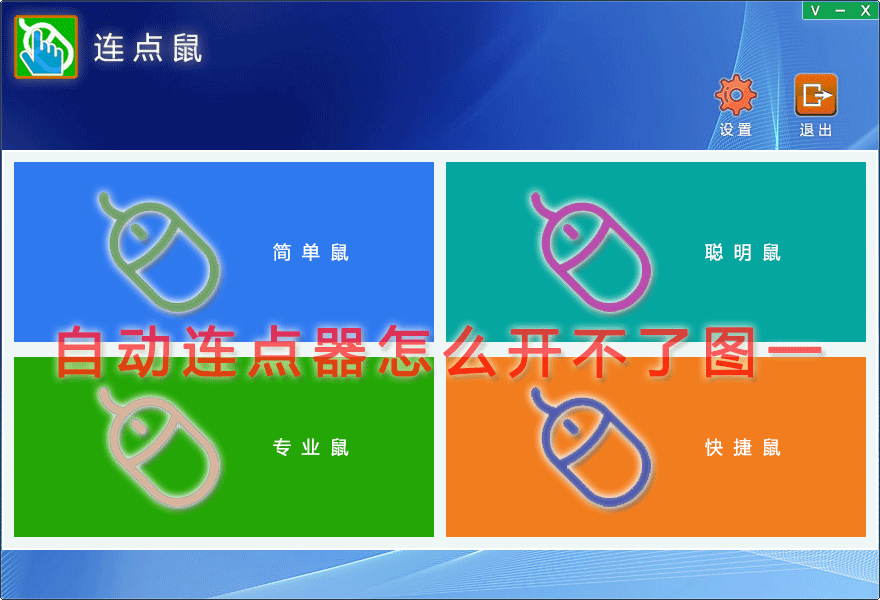
第二部分:检查软件安装和权限
4. 安装完整性:如果自动连点器的安装文件损坏或不完整,可能会导致无法打开。重新下载自动连点器安装文件,确保文件完整性,并尝试重新安装。
5. 管理员权限:某些自动连点器可能需要管理员权限才能正常运行。尝试右键点击自动连点器的可执行文件,然后选择“以管理员身份运行”来开启。
第三部分:检查设备和驱动
6. 鼠标驱动问题:自动连点器通常与鼠标设备交互,如果您的鼠标驱动出现问题,可能导致自动连点器无法启动。尝试更新鼠标驱动或者重新连接鼠标。
7. 设备冲突:在某些情况下,与自动连点器类似的软件可能会引起设备冲突,导致自动连点器无法正常运行。尝试关闭其他类似的软件或者在测试时只开启自动连点器。
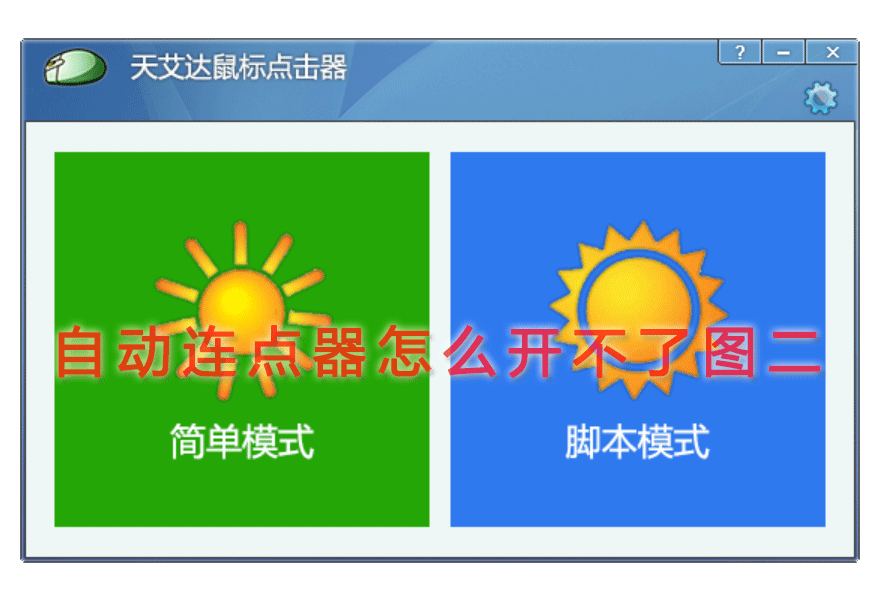
第四部分:检查软件设置和配置
8. 软件设置错误:检查自动连点器的设置和配置,确保没有错误的输入或设置。尝试重置设置为默认值,并重新尝试启动。
9. 软件冲突:如果您的计算机上安装了多个自动连点器软件,它们可能会发生冲突,导致其中一个无法正常运行。尝试卸载其他类似的软件,然后重新尝试启动自动连点器。
第五部分:检查网络和防火墙设置
10. 网络连接问题:某些自动连点器可能需要联网才能启动,检查您的网络连接是否正常。如果您的网络有问题,尝试修复网络连接,然后重新启动自动连点器。
11. 防火墙阻止:防火墙设置可能会阻止自动连点器的网络访问,导致无法启动。尝试在防火墙设置中允许自动连点器的网络访问,然后重新尝试启动。
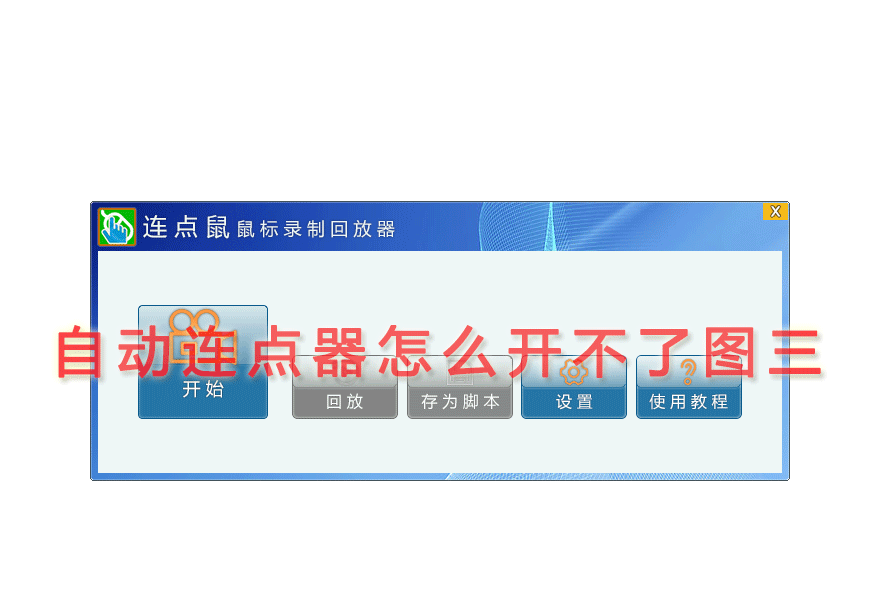
第六部分:联系支持团队
12. 最后,如果您经过以上步骤仍无法解决问题,可以尝试联系自动连点器的支持团队。提供详细的问题描述和您的计算机环境,以便他们更好地理解和解决问题。
总结起来,自动连点器无法开启可能是由于软件兼容性、安装和权限、设备和驱动、软件设置和配置、网络和防火墙等多种原因造成的。通过逐一排查并采取相应的解决方法,您应该能够解决自动连点器无法开启的问题。
相关文章:
Copyright © 2021 - 2031 liandianshu.com All Rights Reserved.